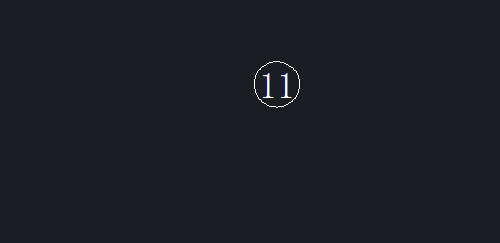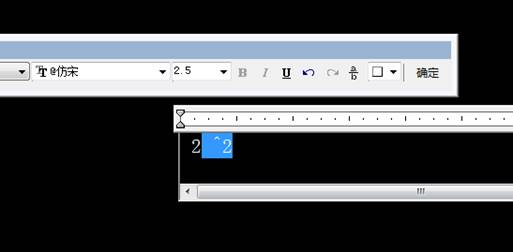CAD输入数字-输入带圈的数字
2019-11-18
14501
在CAD软件操作的过程中,我们有时候需要使用一些数字,尤其是一些带圈的数字,但是这些带圈的数字该怎么操作呢,CAD输入数字其实并不难,下面我们就来介绍一下。 下面跟着小编来看看输入带圈数字的方法吧 1、首先,大家打开浩辰CAD软件 2、点击 “文字”-“多行文字”按钮,进入多行文字的编辑里 3、输入文字的汉语拼音,即可以出现带圈的数字,点击选择。这里小编的输入法为微软拼音,搜狗输入法也可以直接使用 4、点击更多选项,打开序号栏,可以选择更多的序号。但是这里有限制,只能选择10以内的带圈数字 5、如果要增加其他的带圈数字,我们可以自己制作符号 6、点击CAD软件菜单栏的“绘图”-“圆”按钮,画出一个圆 7、点击“文字”,在圆内输入所需要的数字,就可以完成带圈数字的制作了 因为CAD软件中经常在标注的时候需要使用CAD输入文字,所以CAD带圈的文字的输入方法大家需要掌握。
CAD输入数学数字的方法
2019-08-09
9785
在CAD软件中,我们绘制的CAD图纸中,经常需要添加一些CAD文字,及一些文字标注,当我们的文字中有数学数字的时候,比如:平方、立方等,我们在软件中该如何使用CAD输入数字呢? CAD输入数学数字的方法: 1、平方、立方的输入方法: 利用多行文字工具输入2^2,然后选中^2再单击b/a图标,此时 同样,立方只需输入2^3,然后选中^3再单击b/a图标,此时被输入ok 2、下标的标志方法: 利用多行文字工具输入A ^2,然后选中 ^2再单击b/a图标,此时下标被输入ok 3、分数的输入方法: 利用多行文字工具输入2#3,然后选中2#3再单击b/a图标,此时输入ok 利用多行文字工具输入2/3,然后选中2/3再单击b/a图标,此时输入ok 以上就是在CAD软件中,当图纸中需要使用CAD输入数字的时候,我们在可以参考上面的方法输入这些数学数字。今天就介绍这么多了。安装浩辰CAD软件试试吧。更多CAD教程技巧,可关注浩辰CAD官网进行查看。
CAD输入数字上标的方式
2019-07-22
13296
大家知道CAD尺寸公差就是上标和下标组成的,下面介绍一下CAD输入数字上标的方式。 1、 在命令行中输入T,回车,出现文字输入文本框。同时,在文本格式对话框中可以设置字体、文字颜色、文字高度等属性。 2、 假如我们想要输入10的7次方,我们需要在文本框中先输入10,然后输入7,再输入“^”,最后选中7和“^”。 3、 点击文本格式对话框中的b/a堆叠键。 4、 点击之后就完成了数字的上标显示。 5、 如果要同时输入上标与下标,则先输入上标内容,然后输入“^”,再输入下标内容,最后选中上标与下标内容。 6、 点击堆叠键即可完成数字的上下标。 以上就是CAD输入数字上标的方式,希望同学们好好学习并熟练掌握。